Näiden muutaman vaiheen avulla poistat henkilöstön jäsen kokonaan Phorestista. Sinun on poistettava häneltä käyttöoikeudet, vuorolista, ajoitettava tulevat ajanvaraukset uudelleen ja lopulta arkistoitava työntekijä järjestelmästä. Jokainen näistä vaiheista käydään läpi alapuolella.
Huom! Et voi poistaa työntekijää pysyvästi, koska se on linkitetty yrityksen tietoihin esim. myynteihin, palveluhistoriaan jne.
Poista työntekijän käyttöoikeudet
Mene kohtaan ‘Hallinta’ > ‘Henkilöstö’ ja klikkaa sen työntekijän nimeä, jonka haluat poistaa, ja ota esille hänen tiedot.

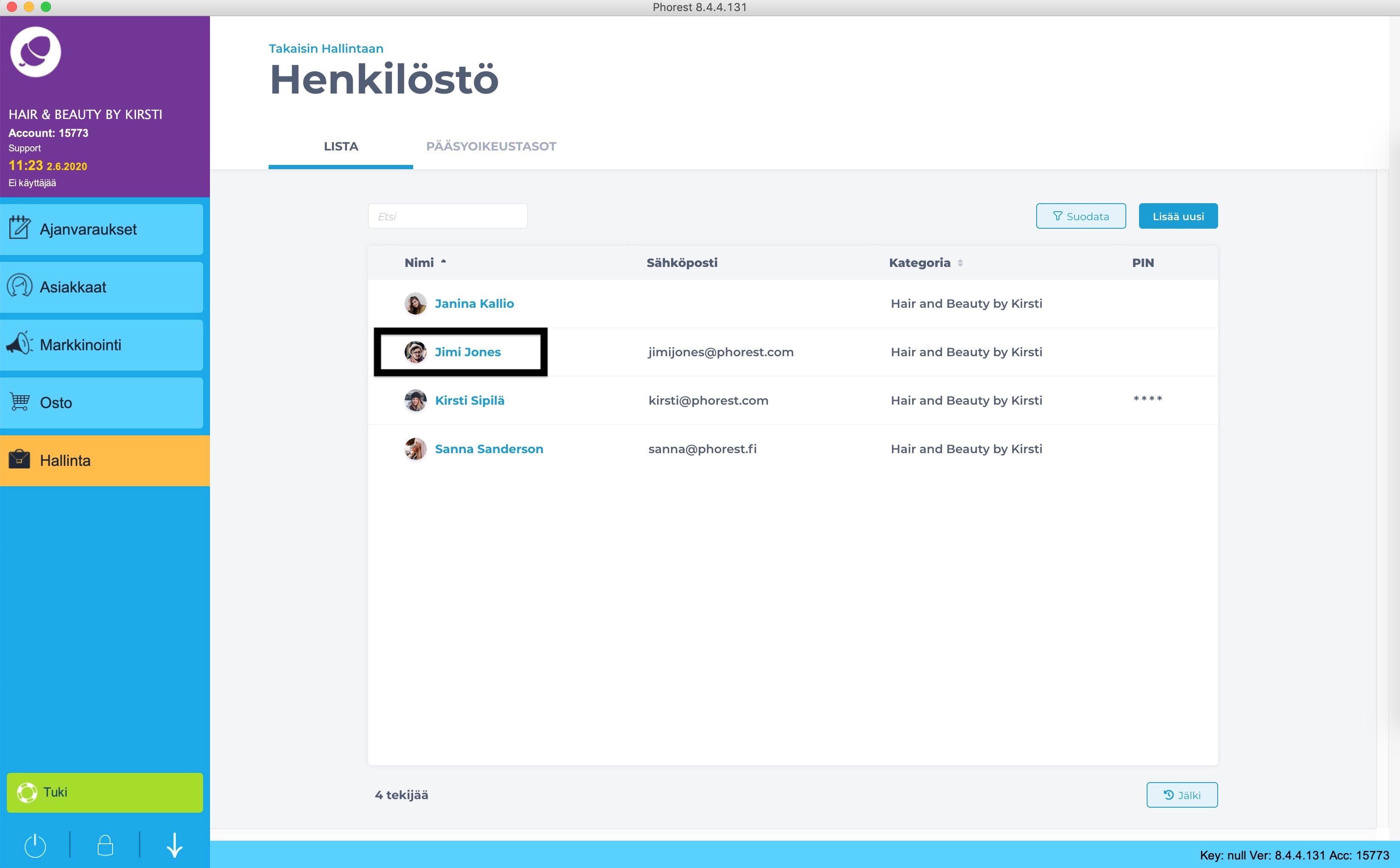
-
Työntekijän tiedoissa on kenttä sähköpostiosoitteelle. Poista sähköpostiosoite tästä ruudusta, jos haluat poistaa hänen pääsyn Phorest Go mobiilisovellukseen. Tämän jälkeen klikkaa ‘Tallenna’ painiketta oikeasta yläkulmasta.
Poista tekijä vuorolistasta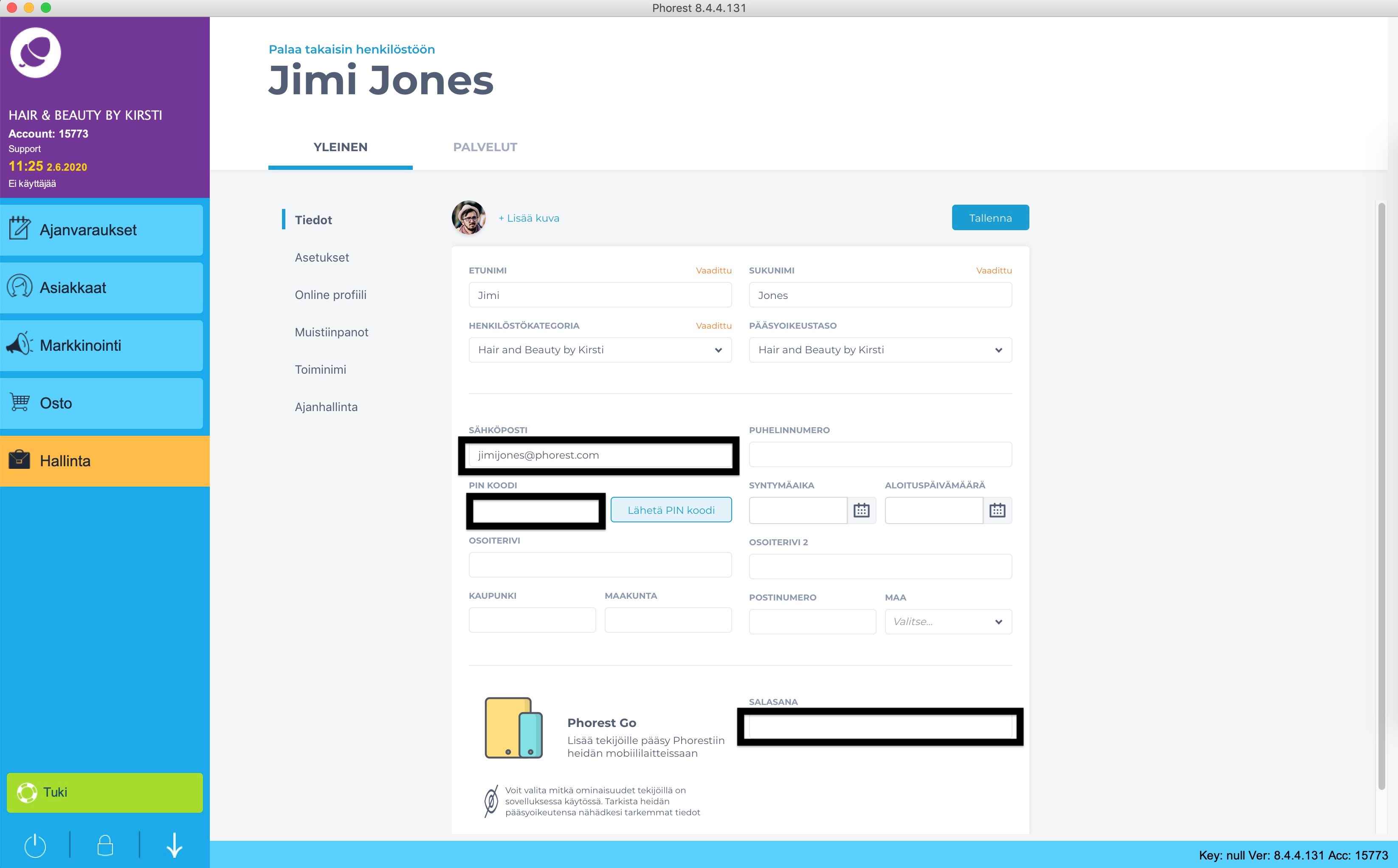
- Siirry sivulle ‘Hallinta’ > ‘Vuorolistat’ ja mene sen henkilön kohdalle, jonka vuorot haluat poistaa.
-
Jotta saisit lisävalikon auki, klikkaa mitä tahansa työvuoroa. Lisävalikosta voit poistaa työvuoron klikkaamalla ‘Poista’ painiketta. Jos haluat poistaa yhdellä kertaa kaikki tulevat työvuorot, siirry ohjeiden kohtaan 5.
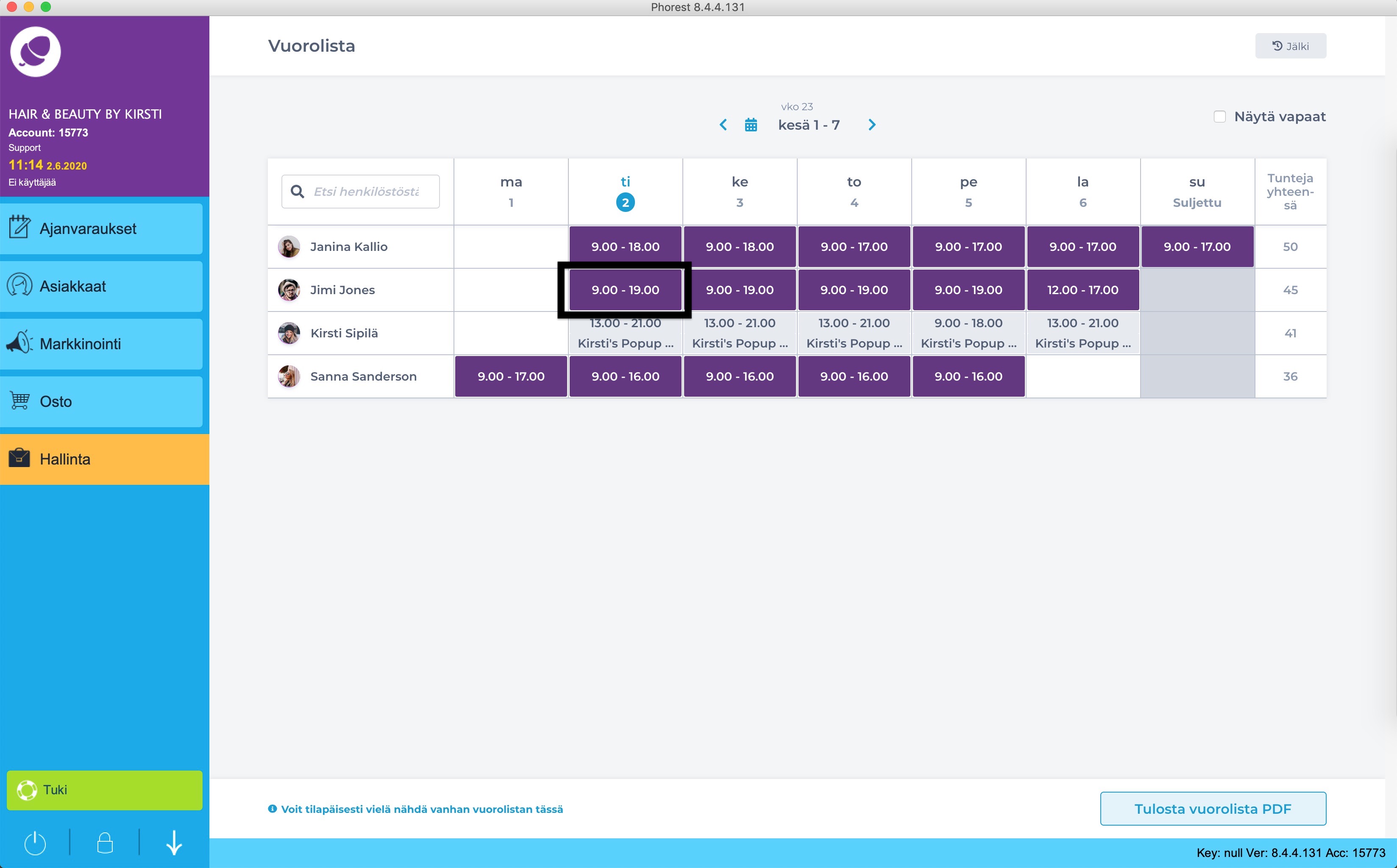
- Jos haluat poistaa yhdellä kertaa kaikki työvuorot, paina ‘Toista työvuoroa’, valitse kaikki seitsemän päivää valituiksi ja valitse toistuvuudeksi ‘Joka viikko’ ja päättyy ‘Ei koskaan’. Lopuksi klikkaa ‘Poista’ -painiketta.
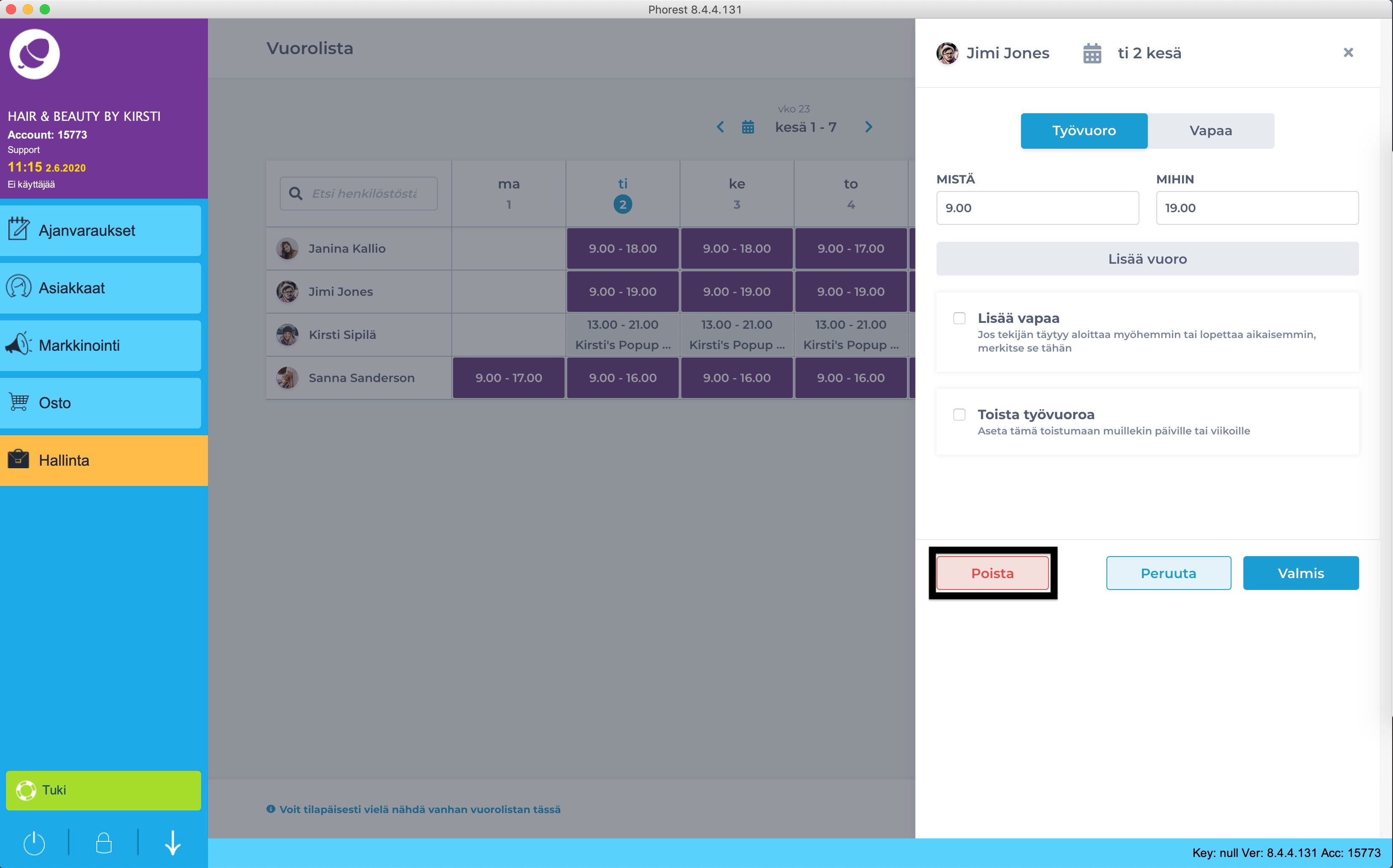
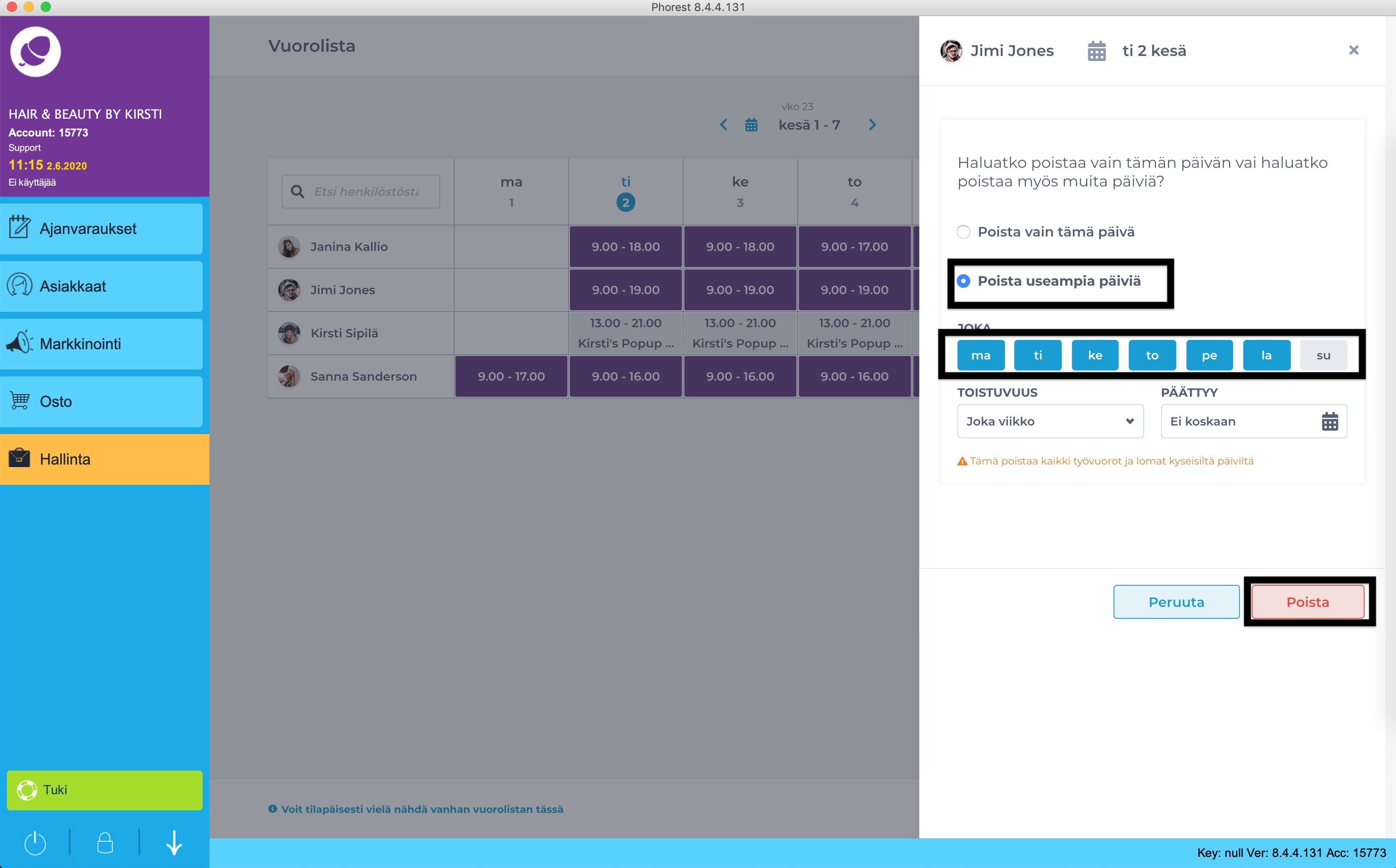
Ajoita ajanvaraukset uudelleen/Arkistoi työntekijä - Jos työntekijälle on tehty ajanvarauksia, saat tämän viestin:
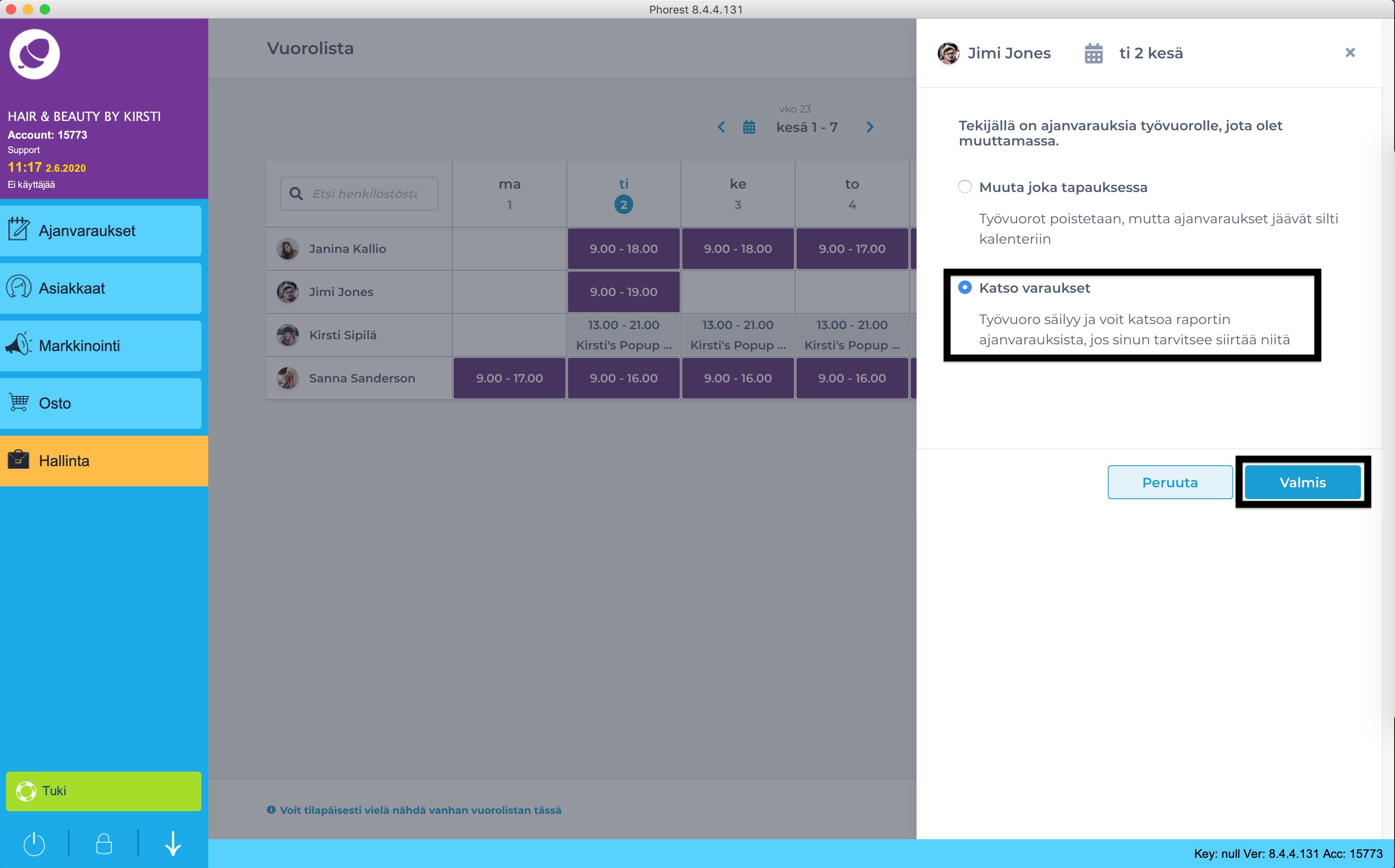
- Jos klikkaat ‘Näytä tapaamiset’, sinulle annetaan luettelo tulevista ajanvarauksista seuraavan kuvan mukaisesti:
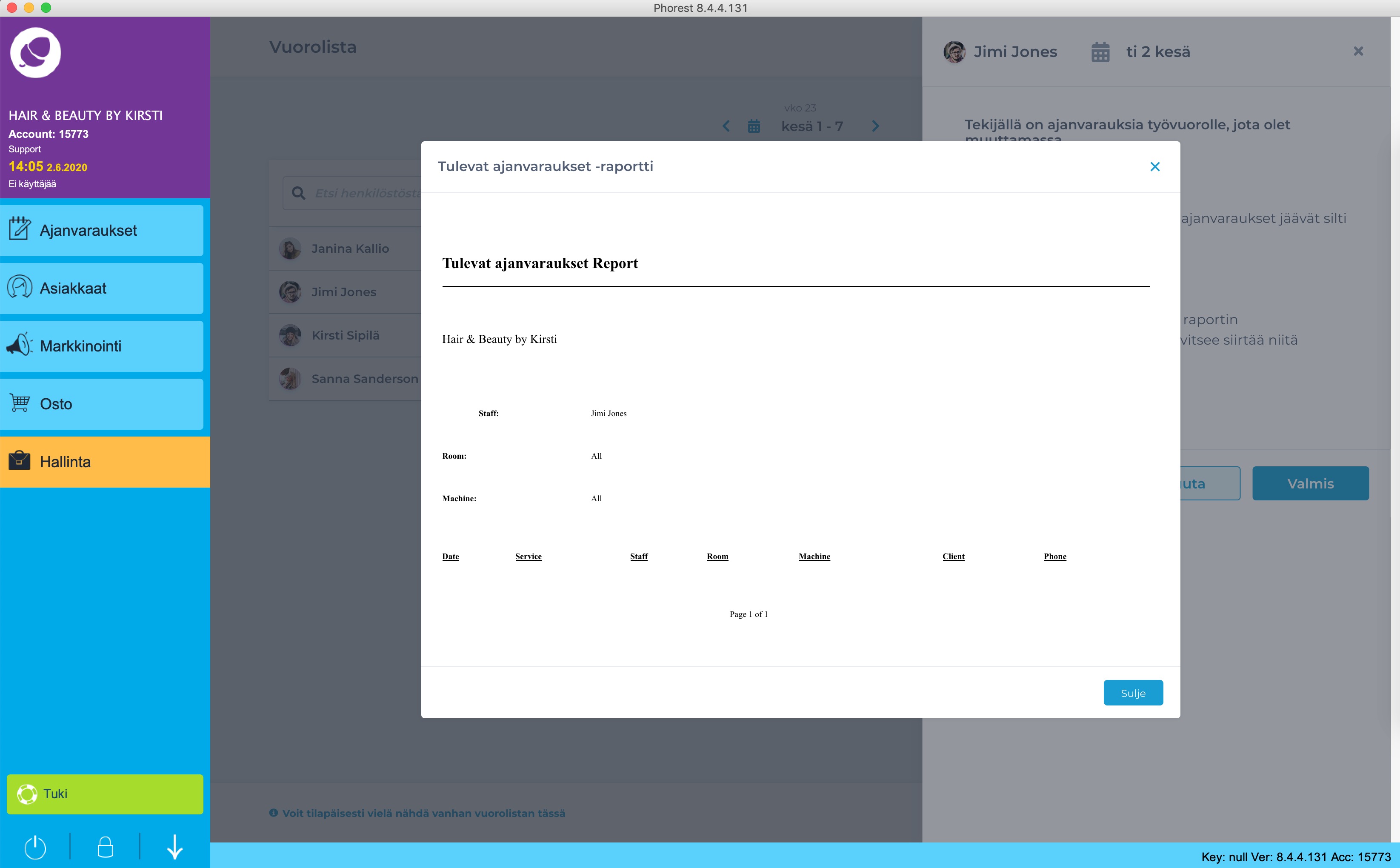
- Käy tämän jälkeen varauskalenterin läpi ja muuttaa ajanvarauksia tarpeen mukaan.
- Kun tämä on tehty, voit palata sivulle ‘Hallinta’ -> ‘Henkilöstö’ ja klikkaa valintaruutua sen työntekijän vasemmalla puolella, jonka haluat arkistoida. Lopuksi klikkaa ‘Arkistoi’ näytön yläosasta.
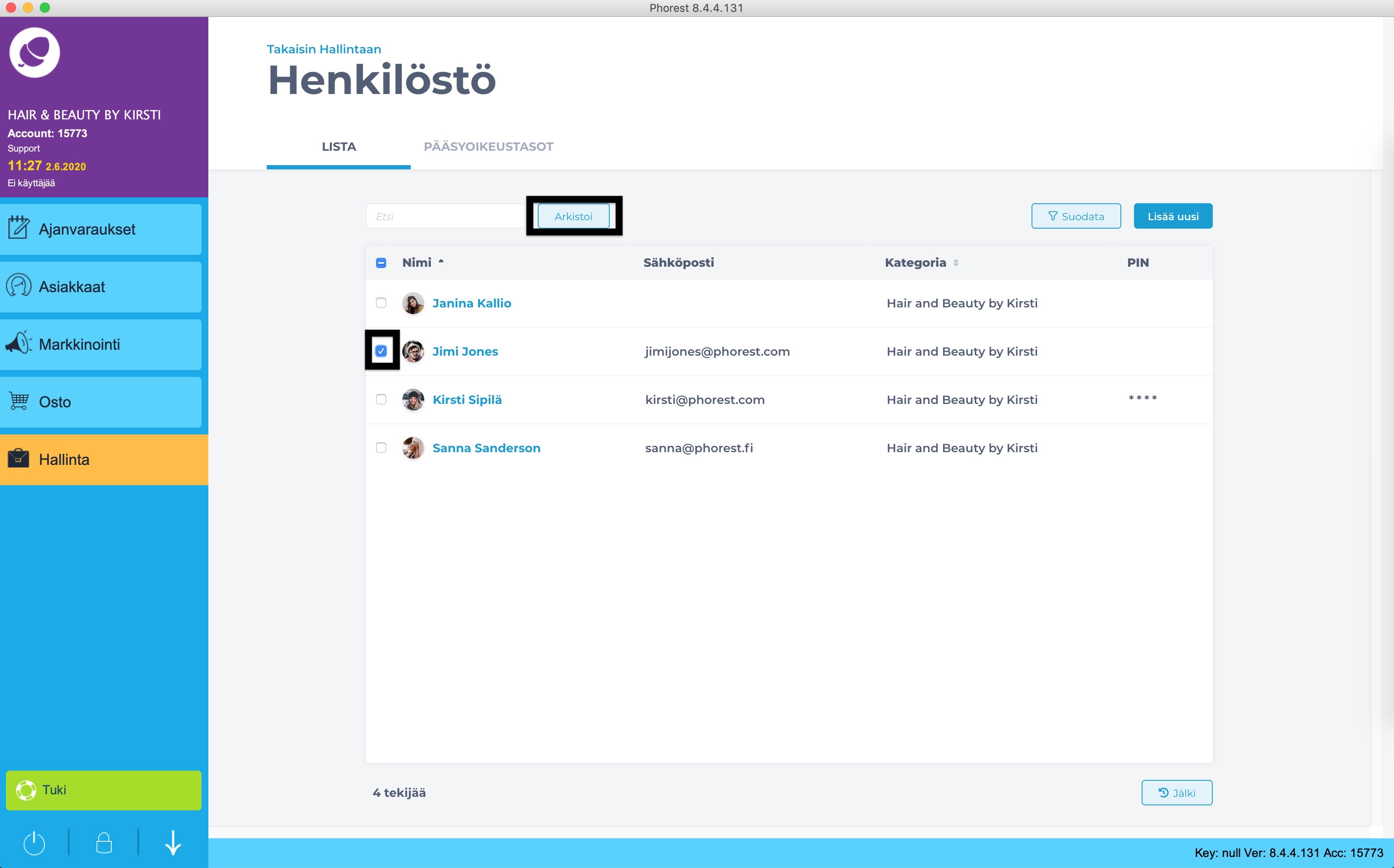
- Jos kyseinen työntekijä tulee takaisin töihin, hänet on myös mahdollista palauttaa takaisin ja aktivoida uudelleen Phorestissa.
Lopeta työntekijän toistuva viikkoraportti - Jos työntekijälle menee viikoittainen raportti automaattisesti, mene 'Hallinta' -> 'Raportit' -> 'Palaa takaisin vanhoihin raportteihin' -> 'Raporttien historia' -> Valitse 'Tilanne': 'Toistuva'
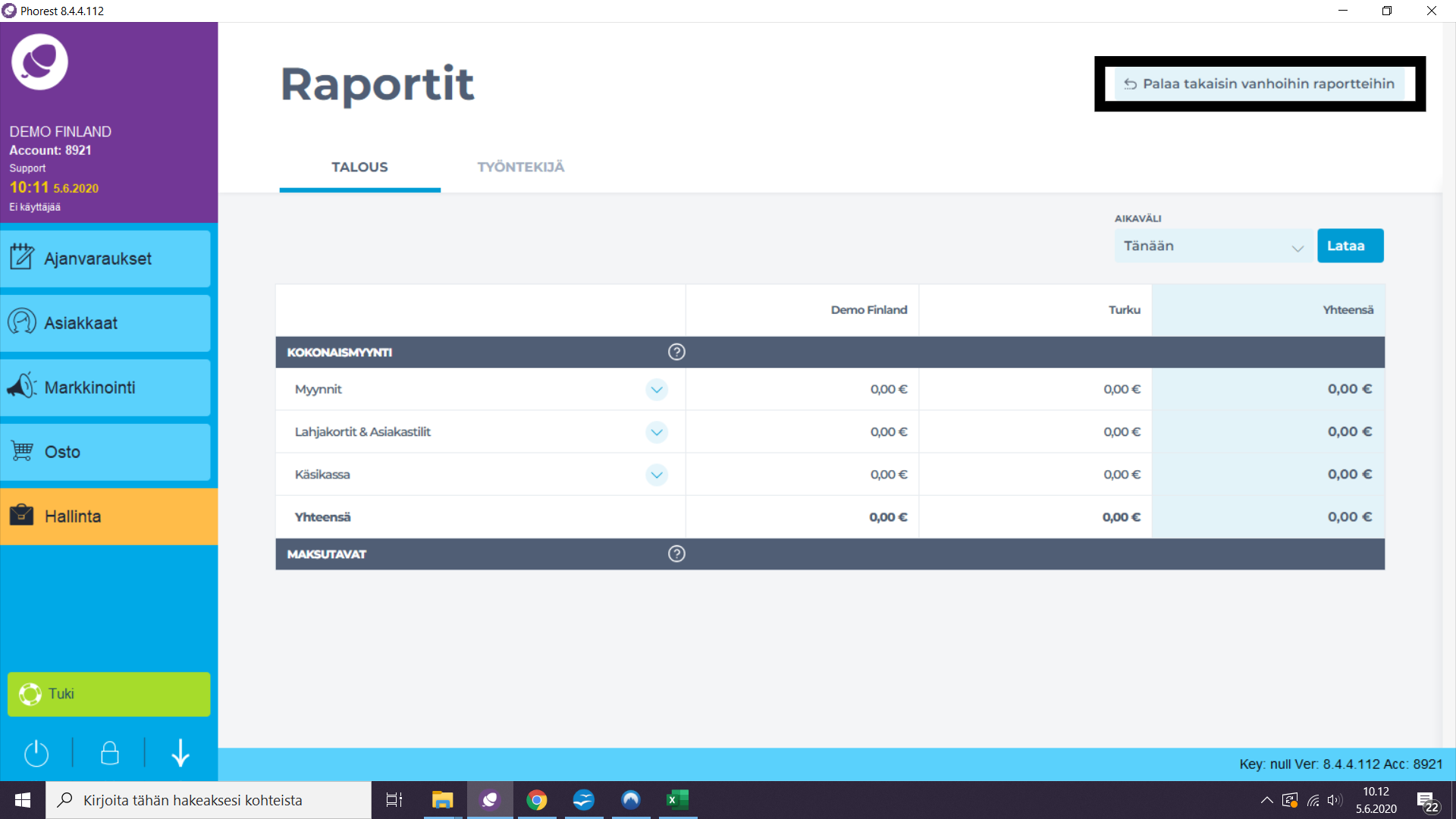
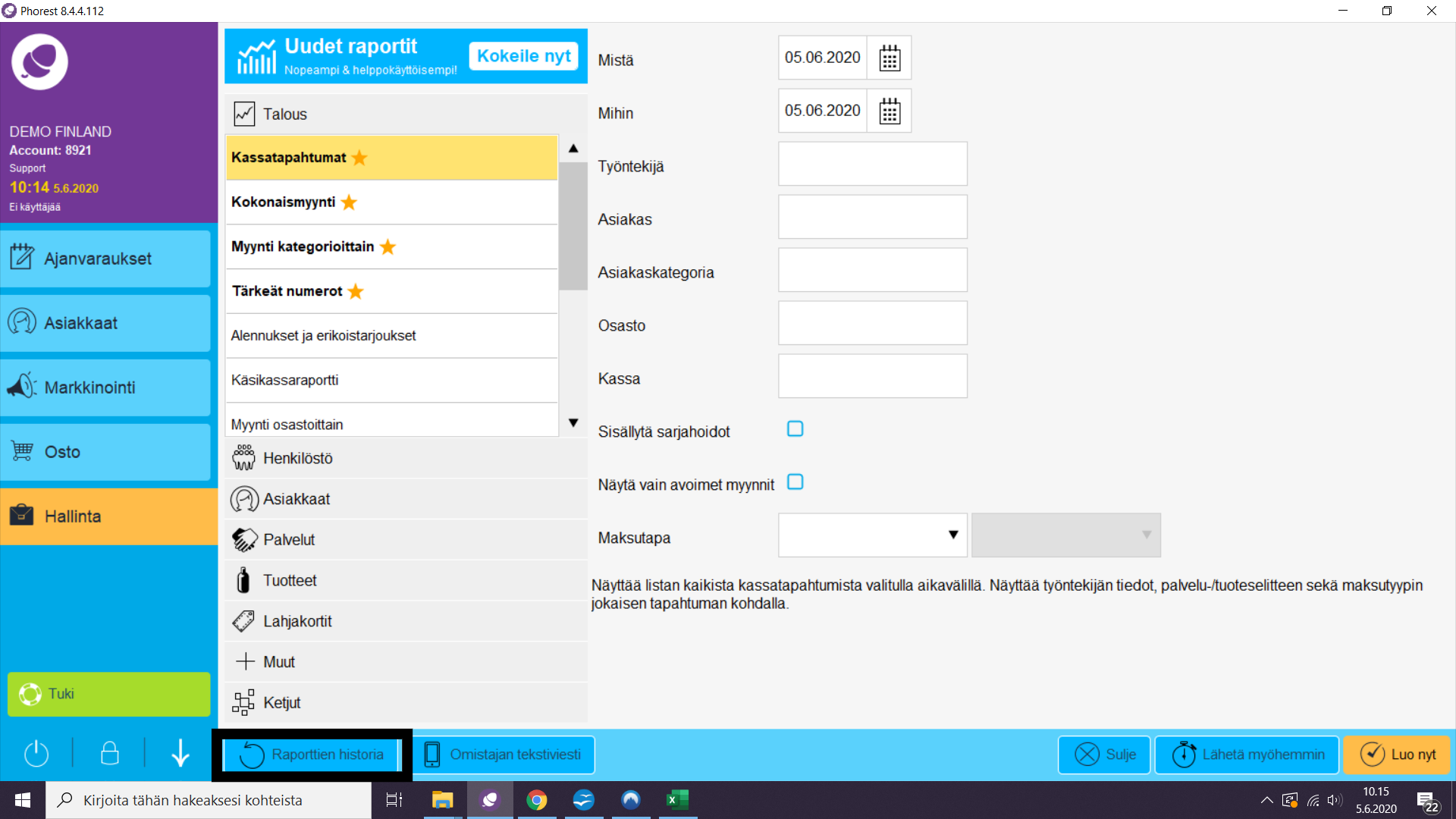
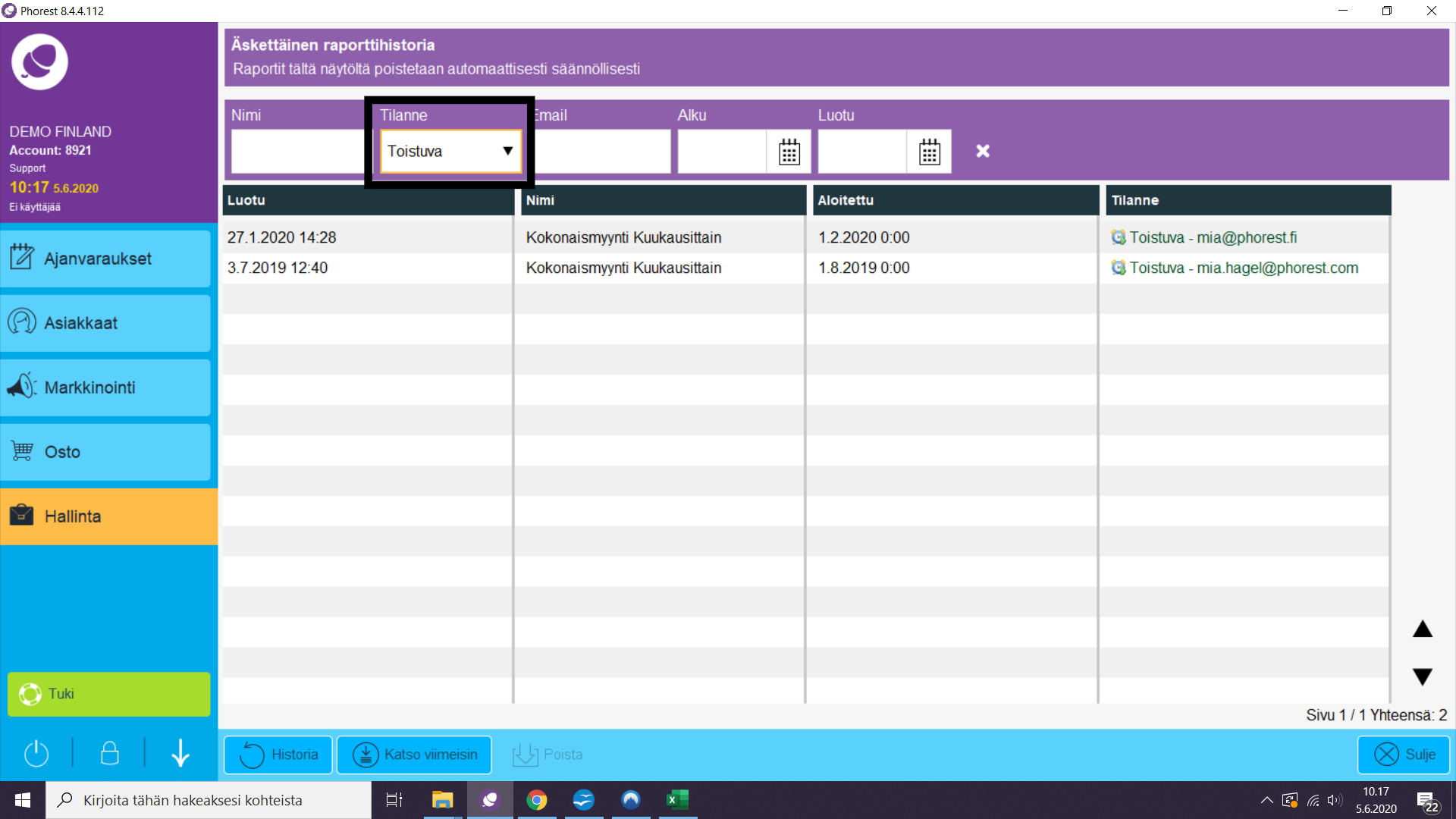
- Klikkaa KERRAN raportista minkä haluat poistaa. Sen jälkeen valitse vasemmalta alhaalta 'Poista' -> 'Kyllä'.